
原神模拟器如何开小屏显示 原神PC版取消全屏的步骤是什么
发布时间:2024-03-01 09:16:02 来源:三公子游戏网
现如今原神游戏已经成为了一个备受瞩目的角色扮演游戏,吸引了众多玩家的关注和喜爱,在玩原神PC版的时候,有些玩家可能会遇到一些问题,比如想要在模拟器上开启小屏显示,或者取消游戏的全屏模式。这些问题对于一些玩家来说可能有些困扰,但其实解决起来并不复杂。下面就让我们一起来了解一下原神模拟器如何开小屏显示,以及原神PC版取消全屏的具体步骤。
原神PC版取消全屏的步骤是什么
方法如下:
1.进入游戏主界面之后,然后按下键盘上的ESC键。

2.接着在左侧弹出的窗口中选择设置,如下图所示。
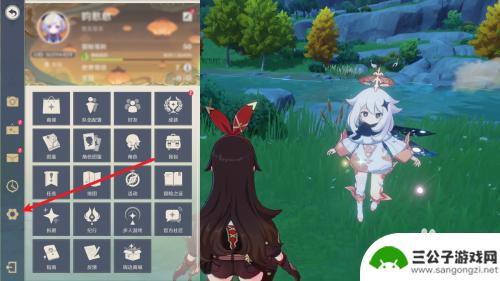
3.进入设置页面,点击图像。
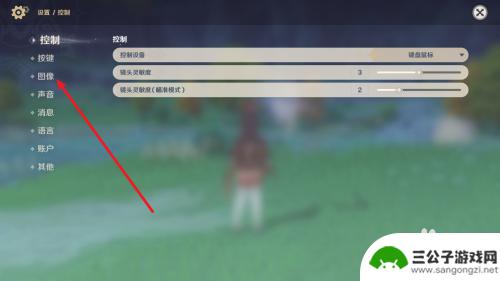
4.然后选择显示模式后面的下拉三角箭头。
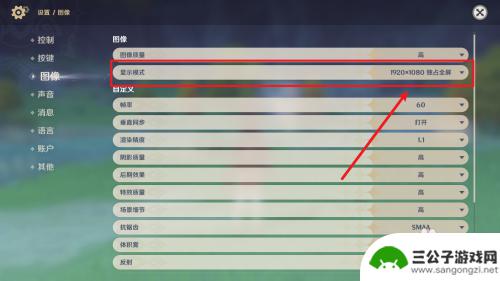
5.接着在弹出的选项中根据自己实际需要,选择合适的显示尺寸。这里以选择1280*768窗口为例。
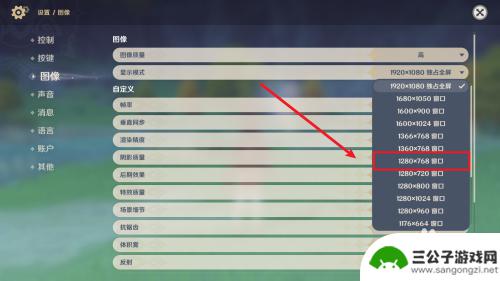
6.最后就可以看到全屏模式已经取消了。
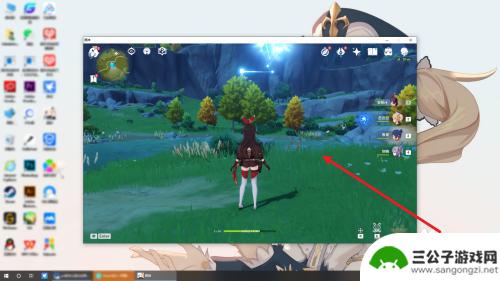
综上所述,阅读完本文整理的原神模拟器如何在小屏幕上显示内容的方法后,希望玩家能够顺利理解游戏技巧,快速上手并畅玩游戏,如果还有其他游戏问题,欢迎关注本站的更新内容。
热门游戏
-

原神不全屏 原神PC版取消全屏的方法是什么
原神不全屏:原神PC版取消全屏的方法是什么作为近年来备受瞩目的开放世界冒险游戏,原神凭借其精美的画面和引人入胜的剧情深受玩家喜爱,有些玩家可能会遇到一个让人困扰的问题——原...
2023-09-17
-

原神pc如何调到全屏 原神如何在手机上切换显示模式
原神pc如何调到全屏,原神是一款备受瞩目的开放世界角色扮演游戏,无论是在PC上还是在手机上,都给玩家带来了极佳的游戏体验,有些玩家可能会遇到一些问题,比如如何将原神在PC上调整...
2023-10-14
-
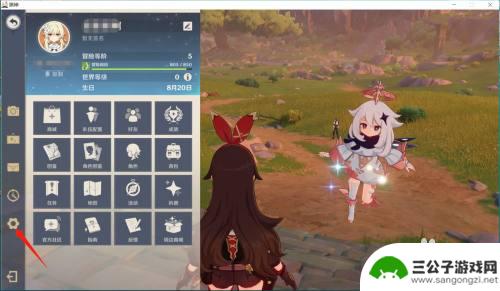
原神全屏如何变小屏 原神小窗口设置方法
原神全屏如何变小屏,原神作为一款热门的开放世界冒险游戏,许多玩家都希望能够在玩游戏的同时进行其他操作,或是与朋友进行交流,原神默认的全屏模式在这种情况下可能会显得不太方便。幸运...
2023-09-08
-

pc原神怎么退出全屏 原神PC版取消全屏的方法
pc原神怎么退出全屏,现如今,电脑游戏已经成为许多人日常娱乐的重要方式之一,而在众多游戏中,原神凭借其精美的画面和丰富的剧情受到了广大玩家的热爱。有时候我们在玩游戏时可能需要退...
2023-08-31
-

原神怎么全屏运行手机 原神如何设置全屏模式
原神是一款备受瞩目的开放世界冒险游戏,它不仅在PC和主机上受到了热烈欢迎,也在手机平台上拥有大量的玩家,有些玩家可能会遇到一个问题,就是如何让原神在手机上全屏运行。在这篇文章中...
2023-12-29
-

原神雪山屏障怎么消除 《原神》雪山屏障解除步骤
在游戏原神中,玩家们在雪山区域时可能会遇到屏障阻挡的情况,这些雪山屏障需要通过特定的步骤来解除。玩家需先找到附近的触发器,激活后便可解除屏障。而在触发器附近可能还会有其他的谜题...
2024-07-12
-

世界启元如何迁移 如何在世界启元中迁移城市
世界启元是一款虚拟现实游戏,玩家可以在其中体验各种不同的城市和文化,在这个游戏中,迁移城市是一项常见的操作,玩家可以选择在不同的城市之间自由穿梭,体验不同地域的风土人情。通过世...
2025-03-16
-

数码宝贝新世纪怎么开图鉴 数码宝贝新世纪数码宝贝图鉴收集攻略
数码宝贝新世纪是一部备受瞩目的动漫作品,其中有许多令人难忘的数码宝贝形象,想要深入了解这些数码宝贝,就必须通过收集图鉴来掌握它们的各种属性和技能。在游戏中玩家需要通过不断地战斗...
2025-03-16














